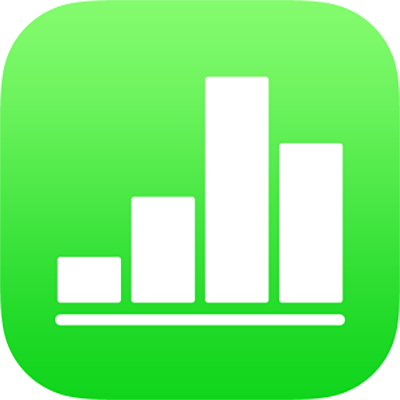
Tukar rupa teks carta dan label dalam Numbers pada iPhone
Anda boleh menukar rupa teks carta dengan menggunakan gaya berlainan padanya, menukar fon, menambah jidar dan banyak lagi.
Jika anda tidak boleh mengedit carta, anda mungkin perlu membuka kuncinya.
Tukar fon, gaya dan saiz teks carta
Anda boleh tukar rupa semua carta sekaligus.
Ketik carta, kemudian ketik
 .
.Ketik Gaya, kemudian ketik Label.
Lakukan mana-mana daripada berikut:
Tukar fon: Ketik Fon Carta, kemudian ketik fon.
Jika anda tidak melihat Fon Carta, leret atas dari bawah kawalan.
Tukar gaya fon: Ketik Fon Carta, ketik
 bersebelahan fon, kemudian ketik gaya.
bersebelahan fon, kemudian ketik gaya.Jadikan fon lebih kecil atau lebih besar: Ketik
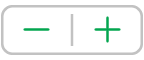 .
.Semua teks dalam carta meningkat atau berkurangan mengikut perkadaran (mengikut peratusan yang sama).
Ketik
 untuk menutup kawalan.
untuk menutup kawalan.
Edit tajuk carta
Carta mempunyai tajuk ruang letak (Tajuk) yang tersembunyi secara lalai. Anda boleh menunjukkan tajuk carta dan menukarnya.
Ketik carta, ketik
 , kemudian ketik Carta.
, kemudian ketik Carta.Aktifkan Tajuk.
Untuk menukar penjajaran tajuk—contohnya, agar ia berada di sebelah kiri carta—ketik Gaya, kemudian pilih pilihan penjajaran.
Untuk mengalihkan tajuk ke bahagian tengah carta donat, ketik Kedudukan, kemudian ketik Pusat.
Untuk mengedit tajuk, pilih teks, taipkan tajuk baru, kemudian ketik Selesai.
Tambah dan ubah suai label nilai carta
Carta mempunyai label yang menunjukkan nilai titik data khusus. Secara lalai, data carta dipaparkan menggunakan format yang sama dengan data sumber. Contohnya, jika data sumber diformatkan sebagai peratusan, data dalam carta menunjukkan simbol peratus. Anda boleh menukar format carta untuk menunjukkan hanya nombor dan memilih tempat label data muncul.
Ketik carta, kemudian ketik
 .
.Ketik Gaya, kemudian ketik Label.
Lakukan mana-mana daripada berikut:
Untuk carta pai dan donat: Aktifkan Nilai, kemudian ketik Kedudukan untuk memilih tempat anda mahu label muncul. Untuk sembunyikan label nilai, nyahaktifkan Nilai.
Jika anda mengetik Lokasi, memilih Dalam dan mengaktifkan Elakkan Bertindih, label mungkin beralih untuk mengelakkan bertindih dan garis petunjuk mungkin muncul untuk menyambungkan label pada baji atau segmen. Jika anda memilih Luar, label bergerak ke luar baji atau segmen. Untuk menyambungkan label dengan baji atau segmen, ketik sama ada Lurus atau Bersudut Tepat untuk mengaktifkan garis petunjuk; ketik Tiada jika anda tidak mahu garis petunjuk. Dengan garis petunjuk bersudut tepat, petak bual sejajar kepada lajur, seperti ditunjukkan di bawah.
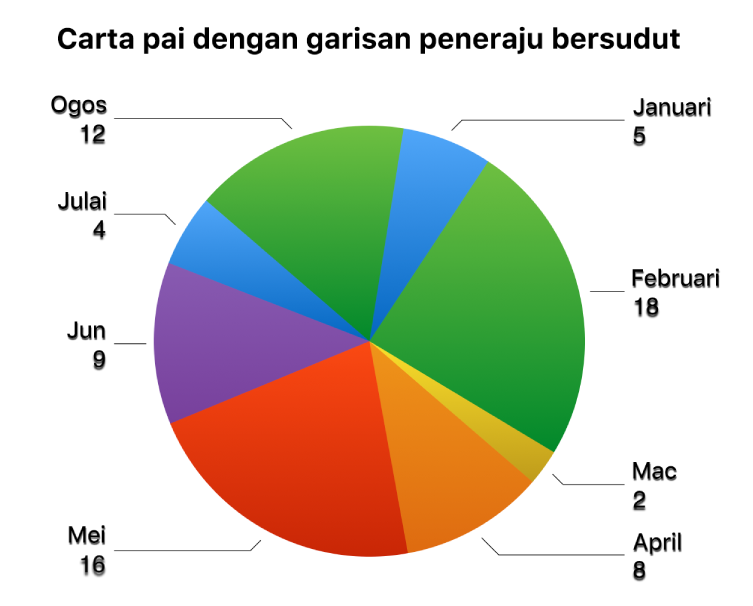
Untuk carta serak dan gelembung: Ketik Nilai di bawah Label Titik Data, kemudian pilih antara nilai X atau Y. Untuk sembunyikan label nilai, ketik Tiada.
Untuk menukar lokasi label, ketik Lokasi, kemudian ketik pilihan.
Jika carta gelembung anda mempunyai gelembung bertindih, anda boleh mengaktifkan Tunjukkan Label Di Hadapan untuk menghentikan label daripada terlindung.
Untuk carta jenis lain: Ketik pilihan di bawah Nilai Siri untuk meletakkan label di lokasi yang dimahukan—seperti Bawah, Tengah, Teratas, atau Atas. Pilihan bergantung pada jenis carta anda.
Untuk menunjukkan data carta sebagai nombor (dan bukannya format data sumber), lakukan salah satu daripada yang berikut:
Untuk carta pai dan donat: Ketik Format Nombor, kemudian ketik untuk menyahaktifkan Sama seperti Sumber
Untuk carta jenis lain: Ketik Nilai label, ketik Format Nombor, kemudian ketik untuk menyahaktifkan Sama seperti Sumber
Jika Sama seperti Sumber diaktifkan, label nilai sepadan dengan format data asal dalam jadual.
Ubah suai label paksi
Anda boleh menentukan label yang muncul pada paksi, mengedit namanya dan menukar sudut orientasinya.
Ketik carta, kemudian ketik
 .
.Ketik Gaya, kemudian ketik Label.
Lakukan mana-mana daripada berikut:
Ubah suai penanda pada Nilai paksi (X): Ketik Label Nilai di bawah Nilai Paksi (X).
Ubah suai penanda pada Kategori paksi (Y): Ketik Label Nilai di bawah Kategori Paksi (Y):
Gunakan kawalan untuk paksi X atau Y untuk melakukan sebarang pelarasan.
Jika anda mengaktifkan Nama Paksi, Numbers menambah nama paksi ruang letak pada carta. Untuk menukarnya, pilih nama paksi, kemudian taipkan nama anda sendiri.
Untuk menambah kapsyen atau label ke carta, lihat Tambah kapsyen atau tajuk pada objek dalam Numbers pada iPhone.